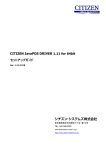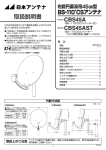Download ダウンロード
Transcript
サーマルプリンター MODEL CT-S651 取扱説明書 電波障害自主規制 この装置は、情報処理装置等電波障害自主規制協議会(VCCI) の基準に基づくク ラス A 情報技術装置です。 この装置を家庭環境で使用すると電波妨害を引き起 こすことがあります。 この場合には使用者が適切な対策を講ずるよう要求され ることがあります。 ご 注 意 zご使用前に必ず本書をお読みください。読み終わった後は、大切に保管し、必 要なときに読み直しできるようにしてください。 z本書の内容は、予告なく変更されることがあります。 zいかなる手段によっても、本書の内容を無断で転写、転用、複写することを禁 じます。 z本書の運用結果につきましては、内容の記載漏れ、誤り、誤植などに関わらず、 当社の一切の責任を負いかねます。 z本書に指定されている製品以外の別売品や消耗品を使用した場合の結果とし て発生したトラブルにつきまして、当社は一切の責任を負いかねます。 z本書で指示している部分以外は絶対に手入れや分解、修理は行わないでくだ さい。 zお客様の誤った操作取り扱い、使用環境に起因する損害については責任を負 いかねますので、ご了承ください。 zデータなどは基本的に長期的、永久的な記憶、保存はできません。故障、修理、 検査などに起因するデータの消失の損害、および損失利益などについては、当 社では一切責任を負いかねますので、ご了承ください。 z本書の内容について記載漏れや誤り、不明点などがございましたらお買い求 めの販売店へご連絡ください。 z乱丁、落丁はお取り替えいたします。 —1— 安全上のご注意…必ずお守りください ! 本製品をご使用になる前に、この「安全上のご注意」をよくお読みになり正しくお使 いください。正しく取り扱わないと思わぬ事故(火災、感電、けが)を起こします。 お使いになる方や他の人への危害、財産への損害を防ぐために、必ずお守りくださ い。 zお読みになった後は、お使いになる方が、必ずいつでも見られるところに大切に保 管してください。 z本章は、ご使用になる製品により一部説明が該当しない項目もあります。 表示された指示内容を守らずに、誤った使用によって起こる危害及び損害の度合い を、次のように表示し説明しています。 内容をよく理解してから本文をお読みくださ い。 警告 この表示を守らずに、誤った使い方をすると「死亡または重傷などを負う可能性 が想定される」内容を示します。 注意 この表示を守らずに、誤った使い方をすると「障害を負う可能性または物的損害 が発生する可能性が想定される」内容を示します。 このマークは、気をつけていただきたい「注意喚起」の絵表示です。 このマークは、感電、静電気を気をつけていただきたい「注意喚起」の絵表示で す。 このマークは、電源プラグを抜いていただきたい「情報」の絵表示です。 このマークは、AC 電源コードのアース線の接続箇所を示す絵表示です。 このマークは、やり方などの「情報」を示す絵表示です。 このマークは、してはいけない「禁止」を示す絵表示です。 —2— プリンター設置上のご注意 警告 本製品を下記の場所で設置、保管、使用はしないでください。 * 火気や水気のある場所 * 直射日光のあたる場所 * 暖房器具や熱器具などの近く * 空気中に塩分やガスを含んでいるような場所 * 通気性の悪い場所 * 実験室など化学反応を起こすような場所 * 油、鉄紛、ごみ、ほこり等の多い場所 * 静電気、強い磁界がおきやすい場所 ・ 本製品が破損もしくは故障、加熱、発煙、発火する恐れがあります。 火災、感電の原因になることがありますので絶対に行わないでください。 本製品に下記の異物や液体などを落とさないでください。また、本製品の 上に下記の物質をおかないでください。 クリップ・虫ピン・ネジ等の金属類を落とさないでください。 花瓶、コップ等の水などが入った容器類を上に置かないでください。 本製品にコーヒー、ジュースなどの液体類をこぼさないでください。 殺虫剤などの薬剤などを吹きかけたりしないでください。 ・ 異物が本製品の内部に入ると故障、火災、感電の危険があります。 万一、異物が内部に入った場合、必ず電源を切り電源プラグをコンセント から抜き、お買い求めの販売店へご連絡ください。 本製品を下記のような操作は行わないでください。 本製品を踏んだり、落としたり、叩くなど強い力や衝撃を与えないでくだ さい。 本製品を分解、または改造。 ・ 本製品が破損もしくは故障、加熱、発煙、発火する恐れがあります。 火災、感電の原因になることがありますので絶対に行わないでください。 小さなお子様が手の届かないところで、設置、保管、使用をしてください。 ・ 電気製品は誤って取り扱うと思わぬけがや事故を起こして危険です。 ・ 電源コードやケーブル類、本体内部のギヤや電気部品にお子様が触れない ように注意してください。 ・ 本製品が入っていた袋は、お子様がかぶらないように、手の届かないとこ ろに保管または破棄してください。かぶると窒息の恐れがあります。 —3— 注意 本製品を下記の状態で使用しないでください。 振動があったり、不安定な状態 本製品を傾けた状態 ・ 落下等でけがの原因になることがあります。 ・ 印字品質が悪くなることがあります。 本製品の換気口を壁や物で塞いだ状態 本製品の上に物を載せた状態 本製品を布や布団で覆ったり、包んだ状態 ・ 熱がこもり、ケースの変形や火災の原因になることがあります。 本製品をラジオやテレビ受信機の近くでの使用や同じコンセントの電源使 用。 本製品をノイズなどに弱いケーブルやコードで接続した状態。 (シールド線、ツイストペア線、フェライトコアなどノイズ対策をしている ケーブルを使用してください。) ノイズの多い機器と接続しての使用。 ・ 受信障害の原因やノイズによるデータ化け等の誤動作の原因になること があります。 本製品を指定以外の向きに設置した状態。 ・ 誤動作、故障、感電の原因になることがあります。 アースを接続してください。 ・ 万一、漏電した場合感電の原因になることがあります。 本製品のアース線を下記の場所に絶対つながないでください。 * ガス管 ・ 爆発の危険があります。 * 電話線のアース * 避雷針 ・ 落雷のとき大きな電流が流れ、火災や感電の原因になることがあり ます。 * 水道管 ・ プラスチックになっている場合があり、アースの役目を果たしませ ん。(ただし、水道局がアース対象物として許可した水道管は接続 できます。) 本製品のアース線をつないだり外したりする時は、必ず電源プラグをコン セントから抜いて行ってください。 —4— プリンターお取り扱い上のご注意 警告 電源コード、電源プラグの取り扱いについては下記の点をお守りください。 濡れた手で電源プラグを抜き差ししないでください。 指定された電圧、周波数以外で使用しないでください。 指定された AC アダプター以外を使用しないでください。 同梱された電源コードを必ず使用し、またその電源コードを他の製品に使 用しないでください。 接続するコンセントの容量が十分に余裕のあることを確認してから使用し てください。 テーブルタップや分岐コンセント、分岐ソケットを使用した、電源コード のたこ足配線はしないでください。 電源プラグにほこり、異物等の付着したままコンセントに差し込まないで ください。 変形したり、傷んだ電源コードを使用しないでください。 本製品を通電状態で移動させないでください。 ・ 故障、発煙、火災、感電の原因になることがあります。 ・ 容量オーバーにより供給線の発熱発火や電源が遮断される恐れがありま す。 上に物を置いたり、足で踏んだりして荷重がかかる状態で使用しないでく ださい。 無理に曲げたり、ねじったり、引っ張ったりした状態で使用しないでくだ さい。(また、この状態での本製品の持ち運びもしないでください。) 電源コードをむやみに加工しないでください。 暖房器具や熱器具などの近くに配線しないでください。 ・ 電源コードが、断線、被覆が溶けたりして芯線の露出等で漏電、感電、故 障の原因になることがあります。電源コードが傷んだらお買い求めの販売 店へご連絡ください。 電源プラグのまわりには物を置かないでください。 本体の近くにコンセントがあり、いつでも電源プラグが抜ける状態で使用 してください。 ・ 万一、非常時に電源を遮断できなくなります。 電源プラグはコンセントに正しく、電極の根元まで差し込んでください。 長時間使用しない場合は、電源プラグをコンセントから抜いてください。 電源コード、各ケーブルの抜き差しは相手側も含め必ず電源を切った後プ ラグ、コネクターを持って行ってください。 —5— 注意 下図の位置に注意ラベルが貼ってありますので、取扱上の注意をよく読んで正しく使用し てください。 このラベルは、ヘッド部が「高温になる」為 接触するとやけどをする恐れがあることや、 ペーパーカバーを開けた際にマニュアルカッ ターやオートカッターに触れると手を切る恐 れがあることへの注意喚起を表しています。 本製品にロールペーパーをセットしたまま輸送しないでください。 ・ プリンターの故障や破損の原因になることがあります。 本製品の故障原因を未然に防ぐため下記の状態で使用しないでください。 印字中は、ペーパーカバーを開けないでください。 記録紙をセットしない状態 指定用紙以外は使用しないでください。 ・ 印字品質の劣化の原因になることがあります。 用紙どうしをセロハンテープ等でつなぎ合わせての接続使用はしないでく ださい。 セットされた用紙を無理に手で引っ張ったりする事は絶対にしないでくだ さい。 オペレーションパネル部の操作は、ペン先などの鋭利な物では絶対に行わ ないでください。 コネクターケーブルの接続は確実に行ってください。 ・ 万一極性が逆に接続されると内部の素子が破壊されたり、相手側の機器に 悪影響を及ぼすことがあります。 ドロワーキックコネクターに専用のドロワー以外の機器を接続しないでくだ さい。 ・ 故障の原因になることがあります。 —6— けが及び拡大被害を防ぐために下記の注意事項は必ずお守りください。 ペーパーカバーを開けた際に、用紙排出口にあるマニュアルカッターに触れ ないでください。 プリントヘッドの印字部にはさわらないでください。 印字中、本体内部のカッター及びギヤなどの可動部、電気部品などに手を触 れないでください。 故障の時は、本製品の分解等は行わず、お買い求めの販売店へご連絡くださ い。 カバー等の開閉時に手や指等を挟まないようにしてください。 板金のエッジ部等で、身体や他の物を傷つけないように注意してください。 ・ 感電、やけど等のけがの原因になることがあります。 万一、使用中に発煙、異臭、異音等の異常が発生したら直ちに使用 を中止し、電源プラグをコンセントから抜いてください。 日常のお手入れ 本製品のメンテナンスなどを行う場合、下記の注意を必ずお守りください。 お手入れは必ず本体の電源を切り電源プラグをコンセントから抜いて行っ てください。 本体ケース表面の汚れ、ほこりは、乾いた柔らかな布で拭き取ってくださ い。 汚れがひどい場合は、水に濡らし固く絞ったふきんで拭き取ってください。 アルコール類、シンナー、トリクレン、ベンジン、ケトン系等の有機溶剤 や化学ぞうきんなどは絶対に使用しないでください。 紙粉で汚れた場合は、柔らかいブラシ、ハケ等を使用して掃除してくださ い。 注意 ・ ヘッドは高温になっています。印字直後の作業はやめてください。 サポート情報と最新のドキュメント、ドライバー、ユーティリティー等の入手先 http://www.citizen-systems.co.jp/support/index.html —7— 目次 1. はじめに .......................................................................... 9 1.1 1.2 1.3 1.4 特長 ...................................................................................................... 9 同梱品 ............................................................................................... 10 機種分類 ........................................................................................... 10 仕様一覧 ........................................................................................... 11 2. プリンター各部の説明 .................................................... 12 2.1 プリンター外観................................................................................ 12 2.2 ペーパーカバー内部........................................................................ 15 2.3 その他内蔵機能................................................................................ 16 3. 準備 ............................................................................. 17 3.1 AC 電源コードの接続 ..................................................................... 17 3.2 インターフェースケーブルの接続................................................. 18 3.3 ドロワーの接続................................................................................ 20 3.4 プリンターの設置上のご注意 ........................................................ 22 3.5 ロール紙用パーティション ............................................................ 23 3.6 シリアルインターフェースボード上の DIP スイッチ設定......... 24 3.7 ペーパーニアエンドセンサーの設定............................................. 25 3.8 用紙のセット ................................................................................... 26 3.9 電源スイッチカバーの取り付け..................................................... 27 3.10 インターフェースカバーの取り付け ......................................... 28 3.11 インターフェースカバーの取り外し ......................................... 28 4. メンテナンスとトラブル ................................................. 29 4.1 4.2 4.3 4.4 4.5 4.6 定期クリーニング............................................................................ 29 カッターエラーの解除(1)........................................................... 30 カッターエラーの解除(2)........................................................... 30 セルフ印字 ....................................................................................... 32 16 進ダンプ印刷............................................................................. 33 メッセージ表示................................................................................ 34 5. その他 .......................................................................... 36 5.1 外形および寸法................................................................................ 36 5.2 印字用紙 ........................................................................................... 37 5.3 メモリスイッチのマニュアル設定................................................. 38 —8— 1. はじめに 本製品は、各種データ通信端末、POS 端末、キッチンプリンター等の用途用に開発さ れたラインサーマルプリンターです。 豊富な機能が盛り込まれていますので、各種の用途に広くご利用いただけます。 1.1 特長 z最大 200 mm/sec の高速印字が可能 z設置場所を選ばないコンパクトなデザイン(用紙径最大サイズ 83 mm) z上方向からの水滴が内部に侵入しない防滴構造 z用紙が前から出る構造により、上部がふさがった場所への設置が可能 z用紙幅が3インチタイプ(83、80 mm)、または2インチタイプ(60、58 mm)の2 機種から選択可能 z電源内蔵、または AC アダプタータイプが選択可能 zLED、ブザーによるプリンターの状態とエラー種類の表示 z高速、静粛なカッターを搭載 z簡単なカッタージャム解除 zインターフェース差し替え方式 zドロワーキックインターフェース内蔵 zメモリスイッチによる各種のカスタマイズが可能 zユーザーメモリにユーザー作成文字、ロゴを登録可能 zバーコード、2 次元バーコード対応 z2 色印字対応(指定用紙使用時) zドライバーソフトとユーティリティーソフトを同梱 —9— 1.2 同梱品 下記のものが同梱されていることを確認してください。 zプリンター本体: 1台 zインターフェースカバー: 1 個 zAC 電源コード: 1本 z電源スイッチカバー: 1個 zサンプルロール紙: 1 ロール zCD-ROM: 1枚 zクイックスタートガイド: 1 部 zAC アダプター※: 1個 注)※:CT-S651A のみ AC 電源コード CT-S651S(電源内蔵タイプ) 36AD3 を使用 電源スイッチ カバー クイックスタート ガイド CD-ROM インターフェース カバー AC 電源 コード AC アダプター (36AD2) CT-S651A (AC アダプタータイプ) サンプル ロール紙 電源スイッチ カバー サンプル ロール紙 CD-ROM クイック スタートガイド インターフェース カバー 1.3 機種分類 本製品の型番は下記の呼称方法により分類されています。 CT - S651S 3 RS J - BK - P M1 電源 S: 電源内蔵タイプ A: AC アダプタータイプ 用紙幅 3: 3 インチ(80 / 83 mm) 2: 2 インチ(58 / 60 mm) インターフェース PA: パラレル RS: シリアル RS-232C UB: USB のみ UH: ハブ付 USB ET: イーサネット(標準タイプ) ES: イーサネット(多機能タイプ) UP: Powered USB BM センサー :なし M1:左側 M2:右側 PNE センサー : なし P: PNE センサー 仕向地※ J: 日本 U: 北米 A: アジア E: 欧州 / アジア諸国 C: 中国 本体ケース色 WH: クールホワイト BK: 黒 注)※:仕向地により、AC 電源コード、シリアル I/F ネジ、ファームウェア等が異なります。 — 10 — 1.4 仕様一覧 項 目 仕 様 モデル名 CT-S651 印字方式 ラインサーマルドット印字方式 印字幅 ※ 1 80 mm/640 ドット、72 mm/576 ドット、64 mm/512 ドット、54.5 mm/ 436 ドット、54 mm/432 ドット、52.5 mm/420 ドット、48 mm/384 ドット、45 mm/360ドット、48.75 mm/390ドット、68.25 mm/546ドット ドット密度 8 × 8 ドット /mm(203 dpi) 印字速度 200 mm/ 秒(最速、印字濃度レベル 100%、1600 ドットライン / 秒) 印字桁数 ※ 2 ― 最大印字桁数(桁) 用紙幅 フォント 83 mm 80 mm 60 mm 58 mm ドット構成 (ドット) フォント A 53 48 36 35 12 × 24 フォント B 71 64 48 46 9 × 17 フォント C 80 72 54 52 8 × 16 漢字フォント A 26 24 18 17 24 × 24 漢字フォント C 40 36 27 26 16 × 16 文字寸法 ※ 3 フォント A:1.50 × 3.00 mm フォント B:1.13 × 2.13 mm フォント C:1.00 × 2.00 mm 文字種類 英 数 字、国 際 文 字、PC437/850/852/857/858/860/863/864/865/ 866/WPC1252/ カタカナ /Thai code 18 漢字(JIS 第 1、第 2)、カナ、JIS C 6226-1983 ユーザーメモリ バーコード種類 384 KB(ユーザー作成文字、作成ロゴを登録可能) UPC-A/E、JAN(EAN)13 桁 /8 桁、ITF、CODE39、CODE128、 CODABAR(NW-7)、CODE93、PDF417、QR Code 漢字フォント A:3.00 × 3.00 mm 漢字フォント C:2.00 × 2.00 mm 行間隔 4.23 mm(1/6 inch)(コマンドにより変更可能) 用紙 +0 +0 +0 ロール紙:83 +0 -1 mm/80 -1 mm/60 -1 mm/58 -1 mm ×最大 φ83 mm 用紙厚:65 -75 μm(紙管内径 12 mm / 外径 18 mm) 75 -85 μm(紙管内径 25.4 mm / 外径 32 mm) インターフェース シリアル(RS-232C 準拠)、パラレル(IEEE1284 準拠)、USB、ハブ付 USB、 イーサネット、Powered USB ドロワーキックアウト 2 ドロワー対応 インプットバッファー 4 k バイト /45 バイト 電源電圧 DC 24 V ± 5% 消費電力 約 45 W(通常印字時)、約 3 W(待機時) AC アダプター ※ 4 定格入力:AC 100 V ∼ 240 V、50/60 Hz、150 VA (36AD2、36AD3) 定格出力:DC 24 V、2.1 A 質量 CT-S651S:約 1.9 kg、CT-S651A:約 1.5 kg 外形寸法 CT-S651S:145(W)× 192(D)× 142(H)mm CT-S651A:145(W)× 192(D)× 114(H)mm 動作温度、湿度 5 ∼ 45 ℃ 、10 ∼ 90% RH(結露なきこと) 保存温度、湿度 − 20 ∼ 60 ℃ 、10 ∼ 90% RH(結露なきこと) 信頼性 印字ヘッド寿命:150 km、2 億パルス(常温、常湿、指定推奨紙、指定用紙厚) オートカッター寿命:200 万カット(フルカット)、160 万カット(パーシャル カット)(常温、常湿、指定推奨紙、指定用紙厚) 適合規格 ※ 5 VCCI クラス A — 11 — 注)※ 1:紙幅が各 83、80、60、58 mm の場合。 ※ 2:印字桁数はメモリスイッチにより切り替えが可能です。 本表の桁数は代表モデルです。仕様により一部桁数が異なります。 ※ 3:各文字寸法は文字フォント内部のスペースを含むため、実際の文字は小さく見えます。 ※ 4:36AD2 は、CT-S651A に付属品として同梱されている AC アダプターです。 36AD3 は、CT-S651S の本体に内蔵されている AC アダプターです。 ※ 5:弊社製 AC アダプター(36AD2 / 36AD3)を使用した場合の適合規格です。 2. プリンター各部の説明 2.1 プリンター外観 各部の名称 ペーパーカバー フロントカバー カバーオープンボタン オペレーションパネル 背面コネクター部 フロントカバー 解除ボタン 電源スイッチ zペーパーカバー 用紙をセットするときに開閉します。 zカバーオープンボタン ペーパーカバーを開けるためのボタンです。 zフロントカバー カッターエラーの解除操作をするときに開閉します。 4.3 カッターエラーの解除(2) 参照 zフロントカバー解除ボタン フロントカバーを開けるためのボタンです。 z電源スイッチ 電源の ON / OFF を切り替えます。 — 12 — オペレーションパネル POWER LED (緑色) PAPER LED (オレンジ色) ERROR LED (赤色) FEED キー zPOWER LED(緑色) 電源を ON にすると点灯し、OFF にすると消灯します。 メモリエラー時と、データ受信時に点滅します。 zPAPER LED(オレンジ色) 用紙残量少状態(ペーパーニアエンド)時と、ペーパーエンド時に点灯します。 zERROR LED(赤色) 印字ヘッドホット時、 ペーパーカバーオープン時と、 カッターエラー時等に点滅し ます。 zFEED キー キーを押している間、用紙が送られます。 カッターエラー時、原因の除去後にペーパーカバーを閉じた状態で FEED キーを 押すとエラーを解除します。 セルフ印字や、メモリスイッチ設定モードに入ります。 4.4 セルフ印字参照 4.6 メッセージ表示参照 5.3 メモリスイッチのマニュアル設定参照 — 13 — 背面コネクター部 インターフェースコネクター ドロワーキック (シリアル、パラレル、USB 等) コネクター 電源コネクター(AC アダプタータイプ) AC インレット(電源内蔵タイプ) zインターフェースコネクター(シリアル、パラレル、USB 等) インターフェースケーブルを接続します。 シリアルインターフェースボード上には、DIP スイッチがあります。 zドロワーキックコネクター ドロワーからのケーブルを接続します。 z電源コネクター(AC アダプタータイプ) AC アダプターからのケーブルを接続します。 zAC インレット(電源内蔵タイプ) AC 電源コードを接続します。 — 14 — 2.2 ペーパーカバー内部 印字(サーマル)ヘッド マニュアルカッター ペーパーニアエンド センサー切り替えボタン ペーパーニアエンド センサー(PNE センサー) 用紙厚選択レバー (青色) オートカッター ペーパーエンドセンサー (PE センサー) 紙送りローラー(プラテン) z紙送りローラー(プラテン) 用紙を送るローラーです。 紙送りローラーは、メンテナンス以外の目的で取り外さないでください。 zペーパーニアエンドセンサー(PNE センサー) 用紙残量少状態(ペーパーニアエンド)を検出します。検出させたい残量によって センサー位置を変更してください。 zペーパーニアエンドセンサー切り替えボタン 使用する用紙にあわせてペーパーニアエンドセンサーの位置を変更します。 3.7 ペーパーニアエンドセンサーの設定参照 zマニュアルカッター 印字終了時に手動で用紙をカットするためのカッターです。 zオートカッター 印字終了時に自動で用紙をカットするためのカッターです。 5.3 メモリスイッチのマニュアル設定参照 — 15 — z印字(サーマル)ヘッド 用紙(ロール紙)に文字やグラフィックデータを印字します。 zペーパーエンドセンサー(PE センサー) 紙なし状態を検出します。センサーが紙なしを検出すると印字を停止します。 z用紙厚選択レバー(青色) 用紙の厚さにあわせて普通紙用と厚紙用を選択するレバーです。 (工場出荷時設 定:1) 注意 用紙厚選択レバーは、工場出荷時の設定から変更しないでください。 2.3 その他内蔵機能 zブザー エラー時、操作時、またはコマンド操作時に鳴ります。 4.6 メッセージ表示参照 zユーザーメモリ ユーザー作成のロゴデータや文字データをメモリ上に保存することができます。 保存されたデータは、電源を OFF にした後も残ります。 保存方法については、別冊 のコマンドリファレンスを参照してください。 zメモリスイッチ 各種機能の設定をメモリ上に保存することができます。 保存された設定は、 電源を OFF にした後も残ります。 — 16 — 3. 準備 3.1 AC 電源コードの接続 1. 電源を OFF にします。 2. z 電源内蔵タイプの場合は、AC インレットに AC 電源コードを接続し、プラグをコンセン トに接続します。 z ACアダプタータイプの場合は、ACアダプターのケーブルコネクターを電源コネクター に接続します。その後、AC インレットに AC 電源コードを接続し、 プラグをコンセント に接続します。 AC インレット 電源コネクター ケーブルコネクター AC アダプター AC インレット AC 電源コード AC 電源コード 電源内蔵タイプ AC アダプタータイプ 注意 AC アダプターは、定格仕様以外のものは使用しないでください。 AC アダプターのケーブルコネクターの着脱は、必ずコネクター部を持って行ってください。 AC 電源は、他のノイズを発生する装置とは別の電源から電力を供給してください。 AC 電源コードを引っ張るとコードが傷つき、火災、感電、断線の原因になることがありま す。 近くに雷が発生したときは、AC 電源コードのプラグをコンセントから抜いてください。落 雷によって、火災・感電の原因になることがあります。 AC 電源コードを熱器具に近付けないでください。AC 電源コードの被覆が溶けて火災、感 電の原因になることがあります。 長時間使用しないときは、安全のため必ず AC 電源コードのプラグをコンセントから抜いて ください。 AC 電源コードは、足等に引っかからないように設置してください。 — 17 — 3.2 インターフェースケーブルの接続 1. 電源を OFF にします。 2. インターフェースケーブルの上下を確認してコネクターに接続します。 パラレルインターフェース シリアルインターフェース USB インターフェース(ハブタイプ) USB インターフェース 正面 ピン イーサネットインターフェース Powered USB インターフェース — 18 — 注意 Powered USB インターフェースを本体に接続する前に、必ず本体から AC アダプターの ケーブルコネクターを外してください。ホスト PC の故障原因になることがあります。 Powered USB インターフェースの取り付けについては、お買い求めの販売店へご依頼く ださい。 Powered USB ケーブルを接続するときは、コネクターの向きを確認してください。中の ピンを曲げないようにまっすぐ差し込み、カチッと音がするまで押し込んでください。 ケーブルを抜くときは必ずコネクター部を持って行ってください。 USB インターフェースケーブルを誤ってドロワーキックコネクターに接続しないよう注 意してください。 1台のPCにUSBインターフェースで本製品を2台以上接続する場合は、USBのシリアル 番号を変更する必要があります。 イーサネットインターフェースケーブルを接続または取り外すときは、コネクターを前後 方向にまっすぐ抜き差ししてください。斜めにするとコネクター接触不良の原因になるこ とがあります。 シリアルインターフェースケーブルは、下記の結線になっているものを使用してく ださい。 25 ピン− 25 ピンケーブル 9 ピン− 25 ピンケーブル PC 側 PC 側 信号 プリンター側 ピン ピン 信号 信号 プリンター側 ピン ピン 信号 FG 1 1 FG RXD 2 2 TXD TXD 2 2 TXD TXD 3 3 RXD RXD 3 3 RXD DTR 4 4 RTS CTS 5 4 RTS SG 5 6 DSR DSR 6 6 DSR DSR 6 7 SG SG 7 7 SG CTS 8 20 DTR DTR 20 20 DTR 注意 インターフェースケーブルは、足等に引っかからないように設置してください。 — 19 — 3.3 ドロワーの接続 1. 電源を OFF にします。 2. ドロワーキックケーブルコネクターの上下を確認して、プリンター背面のドロワーキック コネクターに接続します。 3. アース線止めネジを外します。 4. ドロワーのアース線をプリンターの本体にネジ止めします。 ドロワーキック コネクター アース線 ドロワーキックケーブル コネクター アース線止めネジ 注意 ドロワーキックコネクターには専用のドロワーキックケーブルコネクターのみ接続してく ださい。(電話回線を接続しないでください。) 印字中は、ドロワーキックコネクターから信号を出力できません。 ドロワーキックケーブルを接続または取り外すときは、コネクターを前後方向にまっすぐ 抜き差ししてください。斜めにするとコネクター接触不良の原因になることがあります。 — 20 — (1) コネクター接続図 No. 信号名 機 能 1 FG 保全用接地(ケースグランド) 2 DRAWER1 ドロワー1駆動用信号 3 DRSW ドロワースイッチ入力 4 VDR ドロワー駆動用電源 5 DRAWER2 ドロワー 2 駆動用信号 6 GND 使用コネクター: TM5RJ3-66(ヒロセ)ま たは相当品 適合コネクター: TM3P-66P(ヒロセ)また は相当品 信号用 GND(回路上の共通グランド) (2) 電気的特性 1) 駆動電圧: DC 24 V 2) 駆動電流: 最大約 1 A (510 ms 以内のこと) 3) DRSW 信号: 信号レベル “L”= 0 ∼ 0.8 V、 “H” = 2 ∼ 3.3 V (3) DRSW 信号 信号の状態は、DLE + EOT、 GS + a、GS + r コマンドおよびパラレルインター フェースの 34 ピンで確認できます。 (4) 駆動回路 ドロワーキックコネクター シールド付 ドロワーオープン/ クローズスイッチ ドロワー側 プリンター側 注意 ドロワー 1 とドロワー 2 は同時に駆動できません。 ドロワー用のソレノイドは24 Ω以上のものを使用してください。出力電流は1 Aを越えな いようにしてください。故障、焼損の危険があります。 — 21 — 3.4 プリンターの設置上のご注意 本製品は横置き専用です。縦置きおよび壁掛けでの使用はできません。 横置き 縦置き 注意 本製品を下記の状態で使用しないでください。 振動があったり、不安定な状態 ほこりや塵の多い場所 本製品を傾けた状態 ・ 落下等でけがの原因になることがあります。 ・ 印字品質が悪くなることがあります。 本製品を指定以外の向きに設置した状態 ・ 誤動作、故障、感電の原因になることがあります。 — 22 — 3.5 ロール紙用パーティション 使用するロール紙の幅にあわせてパーティションをセットします。 工場出荷時、本パーティションは以下の位置にセットされています。 z3 インチタイプの場合:80 mm 幅ロール紙用 z2 インチタイプの場合:58 mm 幅ロール紙、60 mm 幅ロール紙用 (2 枚のパーティションがセットされています) 1. 電源を OFF にします。 2. カバーオープンボタンを押し上げ、ペーパーカバーを開けます。 3. 使用するロール紙の幅にあわせ、矢印部分を押してパーティションを溝に取り付けます。 ただし、83 mm 幅のロール紙を使用する場合は、パーティションを取り外してください。 また 2 インチタイプで 60 mm 幅のロール紙を使用する場合は、58 mm にセットされた パーティションを外してください。 4. 「5.3 メモリスイッチのマニュアル設定」を参照し、用紙幅設定を変更します。 パーティション 注)※ 1:2 インチ(58 / 60 mm)タイプ ※ 2:3 インチ(80 / 83 mm)タイプ 注意 パーティションを 58 mm 用または 60 mm 用の溝部に取り付ける場合は、パーティション が斜めにならないように注意してください。 — 23 — 3.6 シリアルインターフェースボード上の DIP スイッチ設定 1. 2. 3. 4. 本体の電源を OFF にし、電源プラグをコンセントから抜きます。 シリアルインターフェースボード取り付けネジを外します。 シリアルインターフェースボードを本体から取り出します。 下記の表を参照し、 DIP スイッチを設定します。 DIP スイッチ シリアルインターフェースボード取り付けネジ 注意 DIP スイッチの設定時には“シリアルインターフェースボード取り付けネジ”以外は取り外 さないでください。 各スイッチの機能は、下記のとおりです。 (網掛け表示部は、工場出荷時設定です。 た だし、仕向地により出荷時設定が異なる場合があります。) スイッチ No. 1 機 能 通信条件設定選択 ON OFF DIP スイッチの設定に従う メモリスイッチの設定に従う XON / XOFF DTR / DSR 7 ビット 8 ビット 2 ハンドシェイク 3 ビット長 4 パリティチェック あり なし 5 パリティ選択 偶数 奇数 6 7 8 ボーレートの選択 INIT 下記別表 無効 リセットする ボーレートの選択 スイッチ No. ボーレート(bps) 6 7 OFF OFF 4800 ON OFF 9600 OFF ON 19200 ON ON 2400 スイッチ No.1 を OFF に設定した場合、 1200、 38400、57600、115200 bps もコマンドまたはメモリスイッチにより選択が可能です。 — 24 — 3.7 ペーパーニアエンドセンサーの設定 ペーパーニアエンドセンサーの設定を変更して、検出するニアエンドの位置を設定 します。 1. ペーパーニアエンドセンサー切り替えボタンをボールペンの先等で軽く押し込みます。 2. ペーパーニアエンドセンサー切り替えボタンをそのまま押しながら上下方向に移動しま す。センサー位置は、使用するロール紙径により、下記のようになります。 (単位:mm) センサー位置 ニアエンド検出時のロール紙外径 使用するロール紙の巻芯外径 / 内径 A 約 φ31 φ18/φ12 B※ 約 φ23 φ18/φ12 C ペーパーニアエンドセンサー機能が無効 注)※:工場出荷時のセンサー位置です。ただし、仕向地により出荷時設定が異なる場合があります。 注意 検出されるロール紙の外径寸法は目安です。ロール紙により違いが出ます。 ペーパーニアエンドセンサー 切り替えボタン — 25 — 3.8 用紙のセット 1. 2. 3. 4. 5. 電源を ON にします。 カバーオープンボタンを押し上げ、ペーパーカバーを開けます。 矢印 A のように印字面が上になるようにロール紙を入れます。 矢印 B のように用紙を数 cm 外にまっすぐ引き出します。 ペーパーカバーをカチッと音がするまでしっかり閉めます。自動的に用紙が送られ、カッ トされます (工場出荷時設定の場合)。 5.3 メモリスイッチのマニュアル設定参照 注意 必ず指定の用紙を使用してください。 用紙が正しく入っていることを確認してください。 用紙がどちらかの方向に傾いていてペーパーカバーからまっすぐ出ていない場合、ペー パーカバーを開けてまっすぐに直してください。 用紙セット後にカバーオープンした場合は、必ず用紙を数 cm プリンターの外にまっすぐ引 き出してからペーパーカバーを閉じてください。 ペーパーカバーを閉める場合は、中央部を押さえて確実に閉じてください。 用紙をセットする際は、用紙のエッジで手を切らないように注意してください。 ペーパーカバーを開けた際に印字ヘッドやマニュアルカッター / オートカッターに触れな いように注意してください。やけどをしたり、手を切る恐れがあります。 — 26 — 3.9 電源スイッチカバーの取り付け 電源スイッチを頻繁に操作させたくない場合に取り付けます。 1. 電源スイッチカバーを電源スイッチ部にカチッと音がするまではめ込みます。 電源スイッチカバー 電源スイッチカバーを取り外す場合は、マイナスドライバー等の先端をカバーの溝 に入れてひねります。 — 27 — 3.10 インターフェースカバーの取り付け プリンター本体の背面にインターフェースカバーを取り付けます。 電源タイプの違いにより、インターフェースカバーの形状が異なります。 1. インターフェースカバーを図のようにカチッと音がするまで押し込みます。 CT-S651S の場合 3.11 インターフェースカバーの取り外し インターフェースカバーを取り外すときは、インターフェースカバー両側面の A 部 を内側に押しながら取り外します。 CT-S651S の場合 — 28 — 4. メンテナンスとトラブル 4.1 定期クリーニング 印字ヘッドや紙送りローラーが汚れていると、 きれいに印刷できなくなったり、故障 の原因となります。下記の手順で定期的(約 2 ∼ 3ヵ月)にクリーニングすることを お勧めします。 1. 2. 3. 4. 電源を OFF にします。 カバーオープンボタンを押し上げ、ペーパーカバーを開けます。 印字ヘッドの温度が下がるまで数分待ちます。 エチルアルコールを含ませた綿棒で印字ヘッドや紙送りローラー表面に付着したゴミな どの汚れを拭き取ります。 印字ヘッド 紙送りローラー 注意 印字直後は印字ヘッドが高温になっています。手で触れないように注意してください。 印字ヘッドに素手や金属等で触れないでください。 — 29 — 4.2 カッターエラーの解除(1) 異物の落下や用紙詰まりなどにより、オートカッター動作時にオートカッターの刃 が出たままで停止すると ERROR LED が点滅します。 ERROR LED が点滅した場合、以下の方法でカッターエラーを解除します。 1. 電源を ON にします。 2. カバーオープンボタンを押し上げ、ペーパーカバーを開けます。 3. 詰まった用紙を残らず取り除きます。 (セットしてあるロール紙もホルダー部から取り出 してください。) 4. 再度ロール紙をセットし、ペーパーカバーを閉めます。 注意 印字直後は印字ヘッドが高温になっています。手で触れないように注意してください。 印字ヘッドに素手や金属等で触れないでください。 「カッターエラーの解除 (1)」の操作後にペーパーカバーを開いたとき、オートカッ ターの刃が出たままの場合は、 「カッターエラーの解除 (2)」の操作を行ってくださ い。 4.3 カッターエラーの解除(2) 参照 4.3 カッターエラーの解除(2) カッターエラー時にカバーオープンボタンを押し上げると、ペーパーカバーが開く 機構になっています。 この操作でオートカッターの刃が出たままの場合は、 下記の手 順でカッターエラーを解除します。 1. 電源を OFF にし、電源プラグをコンセントから抜きます。 2. カバーオープンボタンを押し上げ、ペーパーカバーを開けます。 3. フロ ントカ バー解 除ボタ ンをボ ールペ ンの先 等で押 しなが ら、フロント カバー を約 10mm 上へスライドさせます。 4. フロントカバーを矢印 A のように手前へ回転させます。 — 30 — 5. 保護シートの下にあるカッターギヤを矢印 B の方向に回し、ペーパーカバーを開けること ができる位置までオートカッターを戻します。 オートカッターの刃が矢印 C の方向に引っ込むまでカッターギヤを回します。カッターギ ヤを矢印 B の方向に回してもオートカッターの刃が動かない場合は、 逆方向にカッターギ ヤを回します。 6. カッターエラーの原因を取り除きます。 7. フロントカバーを閉めます。 矢印 A の反対方向へフロントカバーを回転させ、 フロントカバーの上部をカチッと音がす るまで押し下げます。 8. 用紙をセットし、ペーパーカバーを閉めます。 9. 電源プラグをコンセントへ差し込み、 電源を ON にします。 POWER LED が点灯することを確認します。 保護シート カッターギヤ オートカッターの刃 フロントカバー解除ボタン フロントカバー 注意 必ず電源を OFF にし、電源プラグをコンセントから抜いて作業してください。 フロントカバーを開ける際、マニュアルカッターに触れないように注意してください。 ペーパーカバーを開ける際、オートカッターの刃の出入口に触れないように注意してくだ さい。 印刷直後は印字ヘッドが高温になっています。手で触れないように注意してください。 印字ヘッドに素手や金属等で触れないでください。 上記の方法を行ってもオートカッターが元に戻らない場合はお買い求めの販売店へご連絡 ください。 — 31 — 4.4 セルフ印字 用紙をセットした状態で FEED キーを押しながら電源を ON にします。そのまま FEEDキーを1秒程度押したままにし、 放すとセルフ印字が開始されます。モデル名、 バージョン、DIP スイッチ設定、 メモリスイッチ設定、搭載フォントを印字します。 ファームウェアバージョン インターフェース メモリ スイッチ 設定 シリアル通信条件 (USBまたはシリアルイン ターフェースモデルのみ) バッファーサイズ DIP スイッチ設定※ (USBまたはシリアルイン ターフェースモデルのみ) 注)※:USB インターフェースモデルに DIP スイッチはありませんが、セルフ印字では DIP スイッチ設定 がすべて OFF の状態で印字されます。 — 32 — 4.5 16 進ダンプ印刷 受信したデータを 16 進数で印字します。 データが欠落する、データが重複するなど の問題があったときに、 プリンターがデータを正しく受信しているのかどうか、確認 できます。 16 進ダンプ印刷の操作方法 1. 用紙をセットします。 2. ペーパーカバーを開けた状態で、FEED キーを押しながら電源を ON にし、ペーパーカバー を閉めます。 3. 「HEX ダンプ印字モード」と印字された後、受信したデータを 16 進数と文字で印字されま す。 16 進ダンプ印刷の停止方法 下記のいずれかで印刷を停止することができます。 zFEED キーを 3 回連続で押す z電源を OFF にする zインターフェースからのリセットコマンドを受信する 注意 データに該当する文字がない場合は、“.”を印字します。 16 進ダンプ印刷中は、すべてのコマンドが機能しません。 印字データが1行に満たない場合、FEEDキーを押すことにより、その行の出力を行います。 印字例 HEX ダンプ印字モード 61 62 63 64 65 66 67 0A 0D 0D 0D 0D abcdefg..... 0D 0D 0D ..... — 33 — 4.6 メッセージ表示 zペーパーエンド 用紙なしは、ペーパーニアエンドとペーパーエンドの 2 段階で検出します。 ペーパーニアエンドの場合は、PAPER LEDが点灯します。 用紙交換の準備をして ください。 ペーパーエンドの場合は、PAPER LED と ERROR LED が点灯します。新しい用 紙をセットしてください。 zペーパーカバーオープン 印字中は、絶対にペーパーカバーを開けないでください。開けてしまった場合、 ERROR LED が点灯または点滅します。用紙を確認して、必ず数 cm プリンターの 外にまっすぐ引き出してからペーパーカバーを閉めてください。印字が再開され ます。 メモリスイッチの設定によっては、 印字再開のためにコマンドを送る必要が あります。 zカッターエラー 用紙詰まりなどでオートカッターが動かなくなった場合、ERROR LED が点滅し ます。原因を取り除き、FEED キーを押してください。それでもオートカッターが 動かず、ペーパーカバーが開かない場合は、 「4.3 カッターエラーの解除 (2)」 を参 照してください。 4.3 カッターエラーの解除(2) 参照 z印字ヘッドホット 濃い印字、黒い部分の多い印字、高温環境下での連続印字を続けると、印字ヘッド の温度が上がります。一定の温度を超えると、印字を停止し、印字ヘッドの温度が 下がるのを待ちます。このとき、ERROR LED が点滅します。温度が下がると自動 的に印字を再開します。 — 34 — 各エラーの状態表示は、下記のとおりです。 状態 POWER LED (緑色) PAPER LED (オレンジ色) ERROR LED (赤色) ペーパーニアエンド 点灯 点灯 ― ― ペーパーエンド 点灯 点灯 点灯 あり ペーパーカバーオープンまた はフロントカバーオープン※ 1 点灯 ― 点灯 あり ペーパーカバーオープンまた はフロントカバーオープン※ 2 点灯 ― あり カッターエラー 点灯 ― あり メモリエラー ― ― あり 印字ヘッドホット 点灯 ― あり 低電圧エラー 点灯 ― あり 高電圧エラー 点灯 ― あり マクロ実行待ち 点灯 ― ― ブザー音※ 3 注)※ 1:待機中にペーパーカバーまたはフロントカバーを開けた場合の表示です。 ※ 2:用紙送り中や、印字中にペーパーカバーまたはフロントカバーを開けた場合の表示です。 ※ 3:MSW5-1(ブザー設定)が有効時にブザー音が鳴ります。 — 35 — 5. その他 5.1 外形および寸法 (単位:mm) 145 31 16 142 192 140 155 電源内蔵タイプ 145 114 192 AC アダプタータイプ — 36 — 31 5.2 印字用紙 印字用紙は下記の表のもの、または相当品を使用してください。 用紙の種類 推奨感熱ロール紙 製品名 日本製紙 王子製紙 三菱製紙 TF50KS-E2D、TF50KS-E、TF60KS-E PD150R、PD160R P220AG、HP220A、HP220AB-1、F230AA、P220AB、 PB670(2 色紙) (単位:mm) 用紙幅 80 +0 -1 最大印字幅 80 最大印字幅 72 印字面 φ80 以下 用紙幅 83 +0 -1 用紙幅 60 +0 -1 用紙幅 58 +0 -1 最大印字幅 48 (初期値) 最大印字幅 48 (初期値) 紙厚(μm) 65 ∼ 75 φ12 φ25.4 軸芯外径 D (mm) φ18 φ32 注意 感熱ロール紙の巻き始めが、下記のものを使用してください。 折り目がなく、内径に沿っていること。 折り返しがないこと。 芯への糊付けがないこと。 外巻き(印字面が外側)になっていること。 — 37 — 75 ∼ 85 軸芯内径 d (mm) 5.3 メモリスイッチのマニュアル設定 メモリスイッチには、 プリンターの各種の設定項目が割り振られています。 メモリス イッチはマニュアル(プリンターの手操作)またはコマンド設定で変更ができます。 ここではマニュアルでの設定方法を説明します。 コマンドでの設定については、別冊のコマンドリファレンスを参照してください。 クイック設定モード 置き換え対象プリンターのメーカー、プリンターモデル名、用紙幅、文字間スペース を選択することにより、最適なメモリスイッチを一括で設定します。 用紙に印字される選択項目を確認しながら設定します。 1. 用紙をセットします。 2. ペーパーカバーを開けた状態で FEED キーを押しながら電源を ON にします。 3. FEED キーを 3 回押し、ペーパーカバーを閉めます。 メモリスイッチのクイック設定モードに入ります。 選択項目の 「メーカー」と選択候補が印字されます。 選択項目 選択候補 4. FEED キーを押します。 FEED キーを押すごとに選択候補が順に繰り返し印字されます。 該当する選択候補が印字されるまで FEED キーを押してください。 5. FEED キーを 2 秒以上押します。 選択候補が確定します。 次の選択項目がある場合は、選択項目と選択候補が印字されます。 6. 手順 4、 5 を繰り返し、プリンターモデル名、 用紙幅、文字間スペース(EPSON T88 モデル のみ) の項目を選択し確定します。 すべての項目が確定すると、 「書込/中止」を印字します。 7. FEED キーを 2 秒以上押します。 変更したメモリスイッチの設定内容を保存し、一覧表を印字します。 印字が終了すると、クイック設定モードを終了します。 — 38 — 選択項目 メーカー 自動設定されるメモリスイッチ モデル 用紙幅 文字間 スペース MSW3-7 MSW6-2 MSW2-4 MSW8-1 CBM1000 文字間 フル桁印字 印字領域幅 互換モード スペース CITIZEN CBM1000 58 mm ― 自動改行 有効 432dots ― 80 mm ― 自動改行 有効 576dots ― 58 mm ― データ待ち 無効 384dots ― 80 mm ― データ待ち 無効 576dots ― CT-S2000 58 mm ― 自動改行 有効 432dots ― 60 mm ― 自動改行 有効 436dots ― 80 mm ― 自動改行 有効 576dots ― 83 mm ― 自動改行 有効 640dots ― 58 mm 0dot データ待ち 無効 360dots 0dot 1dot データ待ち 無効 390dots 1dot 80 mm 0dot データ待ち 無効 512dots 0dot 1dot CT-S300 EPSON T88 203dpi 1dot データ待ち 無効 546dots 58 mm ― データ待ち 無効 420dots ― 60 mm ― データ待ち 無効 436dots ― 80 mm ― データ待ち 無効 576dots ― 個別設定モード メモリスイッチを個別に設定します。 用紙に印字されるメモリスイッチの機能と設定内容を確認しながら設定します。 1. 用紙をセットします。 2. ペーパーカバーを開けた状態で FEED キーを押しながら電源を ON にします。 3. FEED キーを 2 回押し、ペーパーカバーを閉めます。 メモリスイッチの個別設定モードに入ります。 「メモリ SW(1)」と、現在の設定内容が 0 (OFF)または 1(ON)で印字されます。 (メモリスイッチ 7 から 10 は、現在の設定内容が印字されません。 ) 現在の設定内容 現在のメモリスイッチ 4. FEED キーを押します。 FEED キーを押すごとにメモリスイッチ番号が「メモリ SW(1) 」→「メモリ SW(2)」・・・ 「メモリ SW(10)」→「書込 / 工場出荷」→「メモリ SW(1)」のように順に繰り返し印字され ます。 設定を変更するメモリスイッチ番号が印字されるまで FEED キーを押してください。 — 39 — 5. FEED キーを 2 秒以上押します。 FEED キーを 2 秒以上押すごとに、メモリスイッチの機能と設定内容が、繰り返し印字さ れます。 設定を変更するメモリスイッチの機能が印字されるまで FEED キーを 2 秒以上、繰り返し 押してください。 メモリスイッチの機能 現在の設定内容 6. FEED キーを押します。 FEED キーを押すごとに設定内容が順に繰り返し印字されます。 現在の設定内容が印字されたときは、 ERROR LED が点灯します。 該当する設定内容が印字されるまで FEED キーを押してください。 7. FEED キーを 2 秒以上押します。 選択した設定内容が確定します。 次のメモリスイッチの機能と設定内容が印字されます。 8. 同じメモリスイッチ番号内で変更する機能がある場合は、手順 5 から手順 7 を繰り返しま す。 9. ペーパーカバーを開け、 再び閉じます。 変更したメモリスイッチの設定内容が印字されます。 10. 異なるメモリスイッチ番号で変更する機能がある場合は、手順 4 から手順 9 を繰り返しま す。 11.「書込 / 工場出荷」が印字されるまで FEED キーを押します。 12. FEED キーを 2 秒以上押します。 変更したメモリスイッチの設定内容を保存し、一覧表を印字します。 印字が終了すると、 個別設定モードを終了します。 メモリスイッチの初期化 すべてのメモリスイッチを工場出荷時の設定にします。 1. 2. 3. 4. 個別設定モードの手順 1 から手順 3 の操作をします。 「書込 / 工場出荷」が印字されるまで FEED キーを押します。 ペーパーカバーを開けます。 FEED キーを 2 秒以上押します。 すべてのメモリスイッチが工場出荷時の設定に変更されます。 5. ペーパーカバーを閉じます。 — 40 — 各メモリスイッチの機能は、 下記の表のとおりです。 (網掛け表示部は、 工場出荷時設 定です。) スイッチ番号 機能 OFF ON MSW1-1 電源 ON 通知設定 有効 無効 MSW1-2 インプットバッファー 4K bytes 45 bytes MSW1-3 Busy 条件 フル / オフライン バッファフル MSW1-4 受信エラー文字 “?”文字 無効 MSW1-5 CR モード 無効 有効 MSW1-6 予約 固定 − MSW1-7 DSR 信号選択 無効 有効 MSW1-8 INIT 信号選択 無効 有効 ※1 MSW2-1 予約 − 固定 MSW2-2 オートカッター動作 無効 有効 MSW2-3 バッファリング 無効 有効 MSW2-4 フル桁印字 即改行 データ待ち MSW2-5 カバークローズ 復帰 次行印字 先頭印字 MSW2-6 予約 固定 − MSW2-7 予約 固定 − MSW2-8 PNE センサー 有効 無効 MSW3-1 オートカッター復帰 L/F 有効 L/F 無効 MSW3-2 PNE 時 PE 出力 有効 無効 MSW3-3 パラレル 31 ピン リセット 無効 MSW3-4 予約 固定 − MSW3-5 予約 固定 − MSW3-6 予約 固定 − MSW3-7 CBM1000 互換モード 無効 有効 MSW3-8 印字中カバーオープン 自動復帰 復帰可能 MSW4-1 予約 固定 − MSW4-2 予約 固定 − MSW4-3 用紙頭出しカット 無効 有効 MSW4-4 予約 固定 − MSW4-5 予約 固定 − MSW4-6 予約 固定 − MSW4-7 予約 固定 − MSW4-8 強制パーシャル 無効 有効 MSW5-1 ブザー 有効 無効 MSW5-2 縦基本計算ピッチ 360 406 MSW5-3 USB モード 仮想 COM プリンタクラス MSW5-4 予約 固定 − MSW5-5 未定義 固定 − MSW5-6 予約 固定 − MSW5-7 未定義 固定 − MSW5-8 未定義 固定 − MSW6-1 ドライバ用動作 無効 有効 MSW6-2 文字間スペース 無効 有効 MSW6-3 未定義 固定 − MSW6-4 未定義 固定 − MSW6-5 未定義 固定 − — 41 — スイッチ番号 機能 OFF ON MSW6-6 未定義 固定 − MSW6-7 未定義 固定 − MSW6-8 未定義 固定 − スイッチ番号 機能 初期値 設定値 ※2 MSW7-1 シリアル ボーレート 9600 bps 1200 bps、2400 bps、4800 bps、9600 bps、 19200 bps、38400 bps、57600 bps、115200 bps ※2 MSW7-2 シリアル データ長 8bits ※2 MSW7-3 シリアル ストップ ビット 1bit ※2 MSW7-4 シリアル パリティ 無効 ※2 MSW7-5 シリアル プロトコル DTR/DSR ※2 MSW7-6 DMA 制御 有効 ※2 MSW7-7 VCom フロー制御 PC 設定 MSW8-1 印字領域幅 7bits、8bits 1bit、2bit 無効、偶数、奇数 DTR/DSR、XON/XOFF 有効、無効 PC 設定、DTR/DSR、XON/XOFF 576dots 640dots、576dots、512dots、436dots、432dots、 (3 インチタイプ) 420dots、384dots、360dots、390dots、546dots 384dots (2 インチタイプ) MSW8-2 用紙種別 単色紙 単色紙、2 色紙 ※3 MSW8-3 トップマージン 11mm 3mm、4mm、5mm、6mm、7mm、8mm、9mm、10mm、 11mm ※3 MSW8-4 行間圧縮 無効 無効、3/4、2/3、1/2、1/3、1/4、1/5、ALL ※4 MSW8-7 ライナーレスモード 無効 無効、1h、6h、12h、18h、24h、5m、10m、15m、20m、 30m MSW9-1 コードページ Katakana PC 437、Katakana、PC 850,858、PC 860、PC 863、 PC 865、PC 852、PC 866、PC 857、WPC1252、 Space page、PC 864、タイコード 18 MSW9-2 国際文字 日本 アメリカ、フランス、ドイツ、イギリス、デンマーク、 スウェーデン、イタリア、スペイン、日本、ノルウェー、 デンマーク 2、スペイン 2、ラテンアメリカ、韓国、 クロアチア、中国 MSW9-3 漢字 有効 有効、無効 MSW9-4 JIS/ シフト JIS JIS JIS、シフト JIS MSW10-1 印字濃度 100 % 70 %、75 %、80 %、85 %、90 %、95 %、100 %、 105 %、110 %、115 %、120 %、125 %、130 %、 135 %、140 % MSW10-2 印字速度 レベル 9 レベル 1、レベル 2、レベル 3、レベル 4、レベル 5、 レベル 6、レベル 7、レベル 8、レベル 9 MSW10-3 ACK 出力タイミング BUSY 前 MSW10-4 エミュレーション ESC/POS ※4 MSW10-5 予約 MSW10-6 ブザー音 トーン 2 BUSY 前、BUSY 同期、BUSY 後 ESC/POS、CBM1、CBM2 トーン 1、トーン 2、トーン 3、トーン 4 注)※ 1:印字比率の高いデータ、ヘッドホット、データ転送速度が遅い等の条件の場合、印字途中でモー ターが時々停止する間欠印字が起き、印字結果に白スジが出ることがあります。印字比率の高い データでは、メモリスイッチ設定 MSW2-3(バッファリング)を有効にすると印字開始までの 時間が多めにかかりますが、白スジは改善されます。 シリアルインターフェースの場合は通信速度を上げて、モーター停止が起きないようにしてくだ さい。 ※ 2:MSW7-X の設定は、DIP スイッチ No.1 が OFF の場合のみ有効です。 ※ 3:ファームウェアバージョン Dxxx-2500 以降で有効です。 ※ 4:ファームウェアバージョン Dxxx-2300 以降で有効です。 — 42 — TZ74947-01F A68224J-1403 March 2014